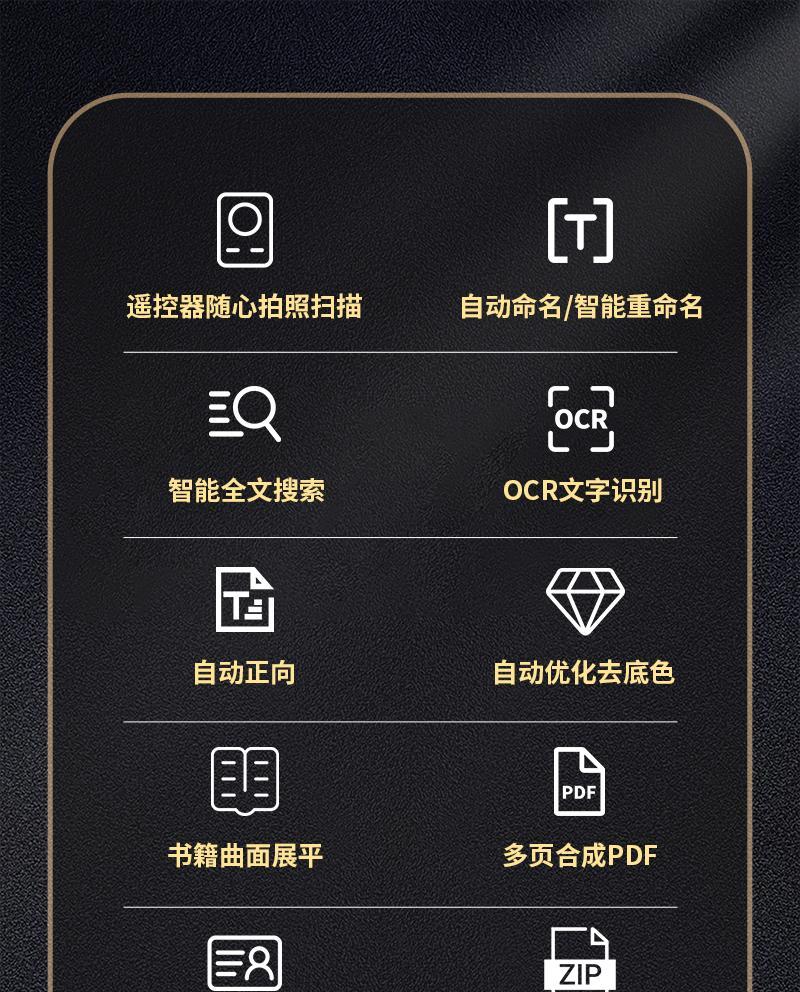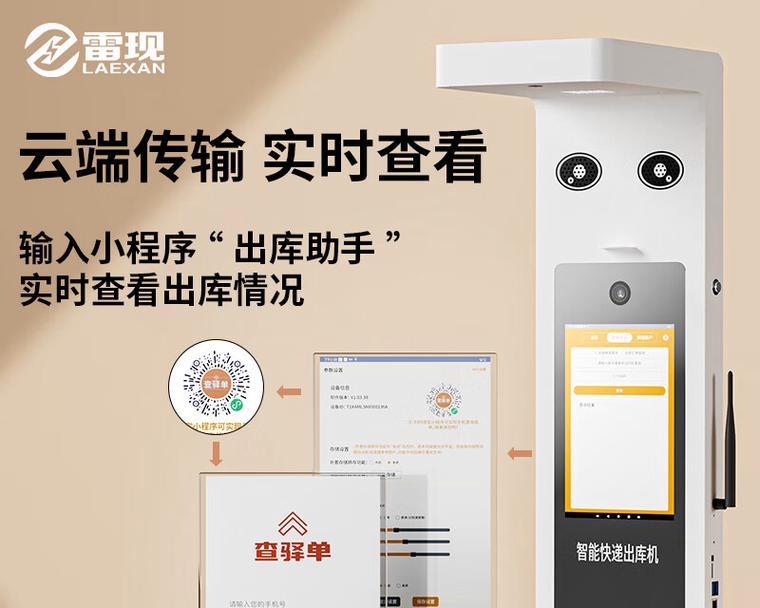扫描仪作为一种重要的办公设备,在现代社会中发挥着重要作用。然而,对于新手来说,使用扫描仪可能会面临一些困惑和挑战。本文将通过图解的方式,详细介绍如何正确使用扫描仪及常见问题解答,帮助新手快速掌握使用技巧。
一、了解扫描仪的基本原理与结构
1.扫描仪的基本原理及工作过程
扫描仪通过使用光学传感器将纸质文件或照片转化为数字图像,然后传输至计算机中。其工作过程包括图像获取、信号转换和数据传输三个主要步骤。
2.扫描仪的基本结构
扫描仪主要由扫描头、纸张进纸装置、控制按钮和连接接口等组成。了解扫描仪的基本结构对于正确操作至关重要。
二、正确连接扫描仪与计算机
3.选择合适的连接接口
根据计算机的接口类型,选择合适的连接线,常见的有USB和Wi-Fi两种方式。
4.连接扫描仪与计算机
将连接线的一端插入扫描仪的接口,另一端插入计算机的对应接口,确保连接牢固稳定。
三、软件安装及驱动程序配置
5.安装扫描仪驱动程序
使用扫描仪附带的驱动光盘或下载官方网站提供的驱动程序,按照提示完成驱动程序的安装。
6.配置驱动程序参数
打开电脑上的扫描仪驱动软件,配置扫描设置,如分辨率、图像格式、颜色模式等,根据具体需求进行调整。
四、正确摆放纸张及调整扫描区域
7.放置纸张的位置及方向
将待扫描的纸张平整放置在扫描仪纸张进纸装置上,并根据需要调整纸张的方向。
8.调整扫描区域
在扫描软件中进行页面预览,通过拖动边缘或输入具体数值,调整扫描区域以确保扫描到需要的内容。
五、选择合适的扫描模式与设置
9.选择合适的扫描模式
扫描软件提供了多种扫描模式,如黑白扫描、灰度扫描和彩色扫描等,根据具体需求选择相应模式。
10.调整扫描参数
根据扫描内容的特点,对扫描参数进行调整,如分辨率、对比度、亮度等,以获得最佳扫描效果。
六、执行扫描操作与存储文件
11.开始扫描
点击扫描软件中的扫描按钮或按下扫描仪上的相关按钮,开始执行扫描操作。
12.确认和调整扫描结果
在扫描完成后,预览或查看扫描结果,并根据需要进行裁剪、旋转或调整其他参数。
七、常见问题解答
13.扫描文件过大怎么办?
如果扫描的文件过大,可以尝试调整分辨率或压缩图像来减小文件大小。
14.扫描出现线条或颜色失真如何处理?
清洁扫描仪玻璃平台以及光学镜头,并检查是否使用了正确的扫描设置。
八、保养与故障排除
15.扫描仪的日常保养
定期清理扫描仪玻璃平台和进纸装置,避免灰尘和污垢影响扫描质量。
通过本文的详细介绍,新手可以掌握正确使用扫描仪的方法,并解决常见问题。扫描仪的正确使用将大大提高工作效率和文件管理便利性。